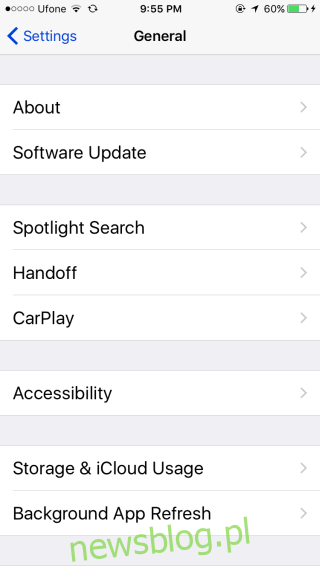Kiedy Apple zaprezentowało wszystkie nowe funkcje iOS 10 na WWDC, aplikacja Wiadomości została zaprezentowana bardzo szczegółowo. Do tej aplikacji dodano wiele nowych funkcji, które wydawały się dobrze radzić sobie z tłumem WWDC. Chodzi o to, że od iOS 10 aplikacja Wiadomości nie jest już rozsądną, prostą aplikacją do obsługi SMS-ów, jak była. Osobiście uwielbiałem tę aplikację, ponieważ nie zawierała bezsensownych wiadomości tekstowych i dlatego była świetna. Apple czuje się inaczej i dodał do aplikacji różnego rodzaju efekty, aby wiadomości były bardziej „ekspresyjne”. Efekty te przybierają postać konfetti lub balonów spadających na twoją wiadomość lub twoja wiadomość drga lub wydaje się większa, aby pokazać, że jesteś szczęśliwy lub podekscytowany. Jeśli nie podobają Ci się efekty, możesz w prosty sposób je wyłączyć. Jeśli podoba Ci się efekty, ale nie możesz zmusić ich do działania na swoim urządzeniu, oto małe ustawienie, które można wyłączyć, aby rozwiązać problem.
Użytkownicy, którzy są zirytowani efektami, mogą przeszukać aplikację Wiadomości i jej ustawienia, aby znaleźć sposób na jej wyłączenie. Chodzi o to, że Apple nie dodał specjalnego przełącznika „Off” dla animowanych efektów. Zamiast tego są one powiązane z efektami ruchu na urządzeniu z systemem iOS, podobnie jak efekt paralaksy wprowadzony w systemie iOS 7. Podobnie jak w przypadku efektu paralaksy, można wyłączyć te efekty, włączając opcję „Zmniejsz ruch”.
Otwórz aplikację Ustawienia, przejdź do Ogólne> Dostępność i włącz „Zmniejsz ruch”. Jeśli masz problemy z działaniem efektów, prawdopodobnie jest to spowodowane włączoną funkcją Reduce Motion. Wyłącz to, a problem powinien zostać rozwiązany.
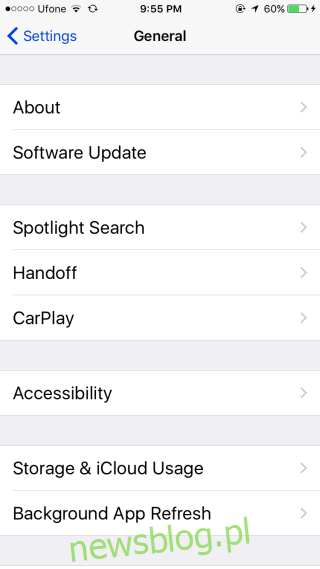
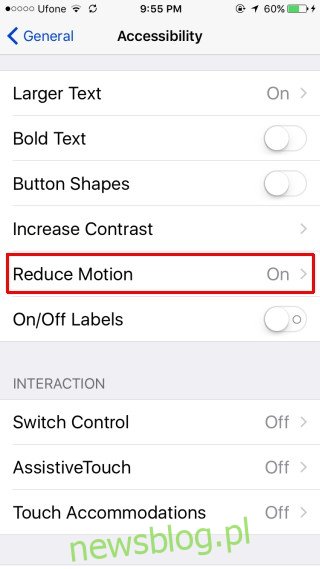
Oznacza to, że przede wszystkim efekty aplikacji Wiadomości będą obciążać baterię. Efekty będą nadal wyświetlane jako małe linie tekstu, np. Powie ci, że znajomy śmiał się z wiadomości. Wyłączenie efektu oznacza nie tylko, że nie zobaczysz efektów odtwarzanych na swoim urządzeniu, ale także długie naciśnięcie przycisku „Wyślij” nie spowoduje wyświetlenia menu do wysłania efektu.
Odtwarzaj efekty wiadomości z włączoną funkcją Reduce Motion
Działa to dla użytkowników korzystających z iOS 10.1 i nowszych. W iOS 10.1 otwórz aplikację Ustawienia i przejdź do Ogólne> Dostępność> Zmniejsz ruch. Włącz Reduce Motion i nowo dodaną opcję „Auto-play Message Effects”.
To powoduje zmniejszenie zużycia baterii efektów interfejsu użytkownika systemu iOS, ale nadal pozwala zobaczyć efekty odtwarzane w aplikacji Wiadomości. Jeśli wyłączysz „Auto-Play Messages Effects”, efekty nie będą już odtwarzane.
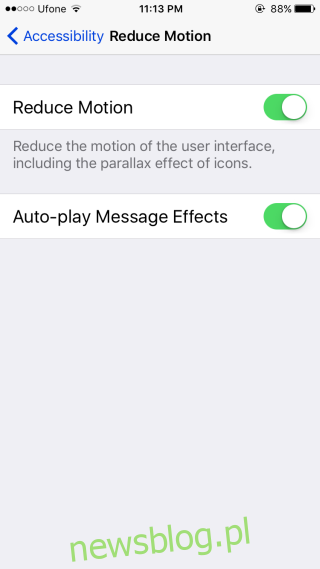
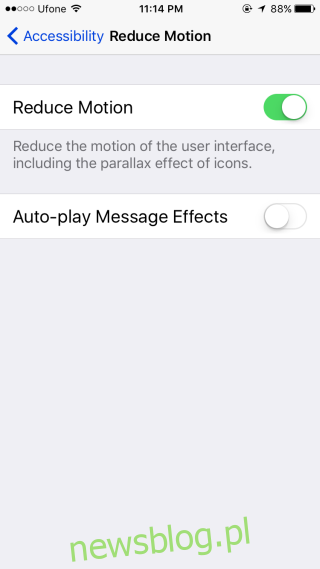
To ustawienie wydłuży żywotność baterii, jednak funkcja „Efekty” nadal będzie miała pewien wpływ na jej żywotność. To nowe ustawienie jest rozsądnym środkiem pośrednim, który pozwala zmniejszyć niepotrzebne efekty iOS, ale zachować ten jeden efekt wizualny.
Jeśli wyłączysz opcję „Automatyczne odtwarzanie efektów wiadomości”, gdy opcja „Zmniejsz ruch” jest włączona, efekty wysyłane przez znajomych nie będą odtwarzane w aplikacji Wiadomości. Nadal możesz wysyłać wiadomości z efektami, nawet jeśli opcja automatycznego odtwarzania jest wyłączona.
Po dodaniu tego nowego ustawienia nie można już całkowicie wyłączyć efektów, ponieważ zawsze będą one aktywne po twoim końcu. W systemie iOS 10 można je wyłączyć dla wiadomości wysyłanych i odbieranych, włączając opcję Zmniejsz ruch.